
目录
文章所属专区 项目问题解决
1.问题描述
windows10 删除文件有完全控制权限 你需要权限来执行此操作
2.问题原因
当前登录用户的权限问题,或者当前文件夹的权限。
3.解决思路
当前登录用户是管理员,考虑是文件夹权限问题
4.解决方案
1.找到需要删除的文件,右键点击它,打开“属性”界面。
2.在“属性”界面中,将选项卡设置为“安全”,然后点击“高级”选项。
3.在“高级安全设置”中,点击“更改”按钮。
4.在“选择用户和组”中,点击“高级”,然后使用“立即查找”按钮开始查询。
5.在出现的所有用户名单中,选中“Adminitrator”并点击“确定”。
6.完成用户的设置之后,使用其中的“确定”按钮继续下一步操作。
7.这时在“高级安全设置”界面中,你应该能看到所有者的名称已经发生了变化。
8.在这个界面中,你需要保存设置。
9.返回到“文件属性-安全”界面,然后选中刚刚添加的所有者,也就是你的用户名,然后点击编辑。
10.接着选中你的用户名,然后下方权限处勾选“完全控制”,最后确定保存。
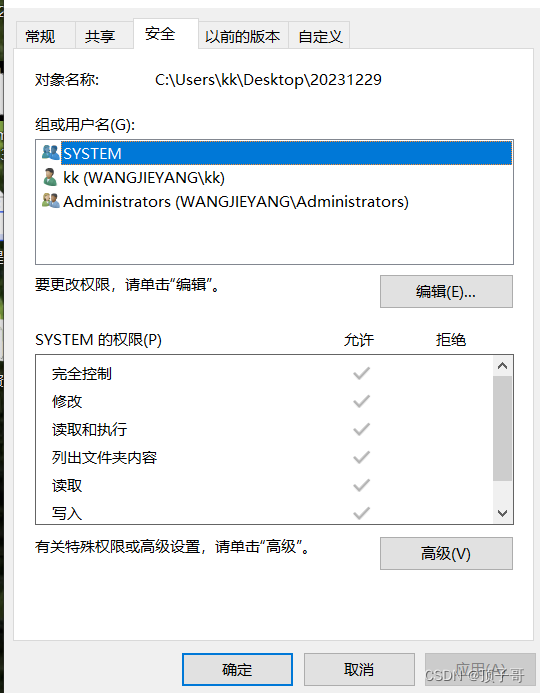
5.总结
按步骤修改完权限如果还不能成功执行删除,先进入子文件执行删除,最后再删除外层文件。
6.参考
给个三连吧 谢谢谢谢谢谢了









 本文详细解释了在Windows10中遇到删除文件需要完全控制权限的问题,提供了解决步骤,包括检查文件夹权限、高级安全设置以及逐步调整权限至管理员,建议先从子文件开始删除以解决问题。
本文详细解释了在Windows10中遇到删除文件需要完全控制权限的问题,提供了解决步骤,包括检查文件夹权限、高级安全设置以及逐步调整权限至管理员,建议先从子文件开始删除以解决问题。
















 548
548











 被折叠的 条评论
为什么被折叠?
被折叠的 条评论
为什么被折叠?










